
类型:文件管理系统:Win7,Win8,Win10,Vista,XP
大小: 239MB 更新时间:2019-03-04 10:33:18
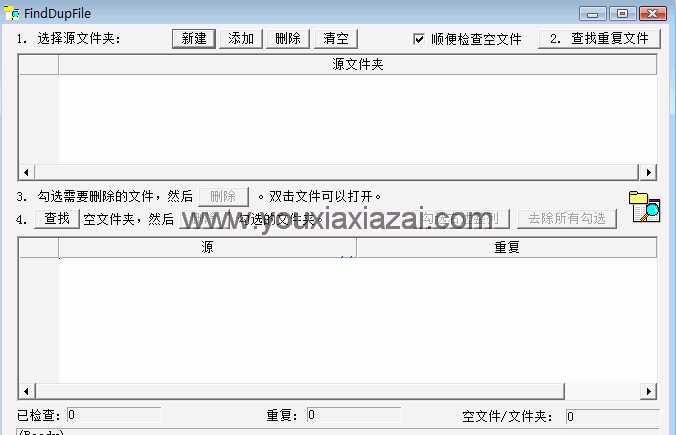
FindDupFile 这款重复文件筛选查找工具的体积很小,唯有100多KB,功能强大,不但搜索速度块,并且能区出所有内容完全相同的文件(文件名可能不同),而后需要您选择删除重复文件,如果您以为您的电脑中可能有很多重复文件,可以尝试使用FindDupFile来进行筛选查找。
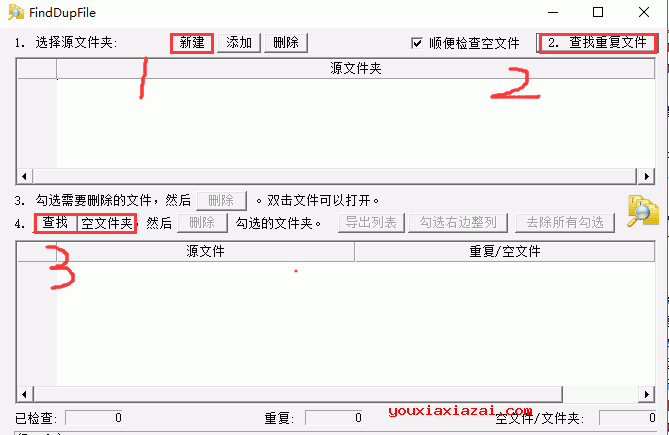
本次小编发布的是FindDupFile 2.7 绿色中文,已经绿化,全界面中文显示,使用起来方便很多,还不需要安装。
FindDupFile 重复文件查找工具能帮大家轻松的检测出并清理掉隐藏在电脑内的重复的图片文件。
1、快速查找重复文件
2、快速扫描、精准的重复比较
3、窗口大且可调大小,便于浏览
4、快速删除重复文件
5、软件简单易用
6、解压直接运行,不需要安装
1、可以搜索指定目录及其下子目录,列出所有内容完全相同的文件(文件名可能不同),而后需要您选择是否删除重复的文件。
2、操作步骤用阿拉伯数字顺序显示在界面上可很不错的引导用户进行操作。
3、可以有效的检测到包含图片,文档,exe可执行程序等在内的多种格式的重复文件,尤其是对于多种图片文件的检测效果尤佳。
4、软件小巧,功能强大,反应迅速,能通过文件名瞬间搜索到文件。
1、下载FindDupFile 2.7 绿色中文版压缩包,解压缩。
2、运行解压后的FindDupFile.exe,点击新建按钮。
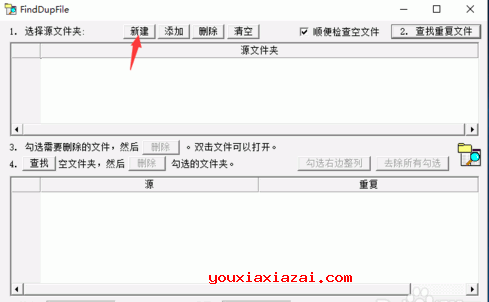
3、弹出对话框,选择任何目录,例如C:\或D:\,添加扫描区域,大家可以通过鼠标直接点击新建或者添加按钮,这里我设置C盘与D盘,您可以根据您的分区进行添加,最后单击确定就OK了。
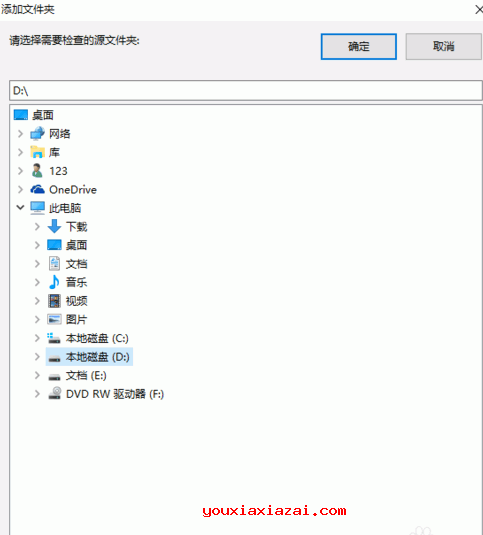
4、这个时候候刚刚添加的分区或者文件夹就会出现在软件界面上,最后点击查找重复文件就OK了。

5、FindDupFile软件可以有效的检测到包含图片、文档、EXE可执行程序等在内的多种格式的重复文件。